パソコン初心者の方の中には、「ショートカットキー」という便利な機能自体を知らない方も多いかもしれません。でも、ショートカットキーを覚えるだけで、日常の操作がぐっとスムーズになることをご存じですか?
たとえば、コピー&ペーストの操作もショートカットキーを使えば瞬時に終わります。今回は、Windowsの初心者がまず知っておくべき基本的なショートカットキーをわかりやすく解説します!
初心者が知っておくべきWindowsのショートカット一覧
ショートカットを覚えておくことで作業効率がアップ!
Windowsのショートカットキーを使いこなすことで、マウス操作に頼る必要が減り、作業効率が大幅にアップします。特に初心者の方にとっては、日々のパソコン操作が楽しく、スムーズになるでしょう。最初は覚えるのが難しいと感じるかもしれませんが、毎日少しずつ試してみることで自然に身につけられますよ!
ショートカットを覚えるべき理由
ショートカットキーを覚えるべき理由は以下の通りです:
- 時間を節約できる
ショートカットキーを使うことで、複数ステップの作業を一瞬で完了できます。 - 疲れにくい
マウス操作が減るため、手首や腕の疲労を軽減できます。 - 初心者でも簡単に習得可能
基本的なショートカットキーは、簡単な操作が中心なので、初心者でもすぐに使いこなせます。
ショートカット具体例
ここでは、初心者が最初に覚えるべきWindowsのショートカットキーをいくつかご紹介します。
1. 基本中の基本:コピー&ペースト
- コピー:
Ctrl + C - ペースト:
Ctrl + V - 切り取り:
Ctrl + X
活用例: メールやドキュメントに別の文書から内容を移動させるときに便利!
2. ウィンドウ操作
- 最小化:
Windows + D - アクティブウィンドウを閉じる:
Alt + F4 - ウィンドウを切り替える:
Alt + Tab
活用例: 複数のウィンドウを操作しているとき、すぐに切り替えられます。
3. 検索・実行操作
- ファイルやアプリを検索:
Windows + S - 実行コマンドを開く:
Windows + R
活用例: 必要なファイルやプログラムをすばやく探せます。
4. 画面キャプチャ
- 全画面キャプチャ:
PrtScn(Print Screen) - アクティブウィンドウのキャプチャ:
Alt + PrtScn - カスタムキャプチャ:
Windows + Shift + S
活用例: 仕事や学習で画面を共有する際に役立ちます。
5. テキスト操作
- 全選択:
Ctrl + A - 元に戻す:
Ctrl + Z - やり直し:
Ctrl + Y
活用例: 文章作成や編集作業が効率的になります。
まとめ
今回ご紹介したショートカットキーは、Windows初心者に特におすすめの基本操作です。まずは、コピー&ペーストやウィンドウ操作のような頻繁に使うものから試してみてください。
ショートカットキーは、一度覚えると無意識のうちに使いこなせるようになります。作業のスピードアップだけでなく、パソコンを使うこと自体が楽しくなるのも嬉しいポイントです。
ぜひ、日々の作業に取り入れてみてください。あなたのパソコンライフが快適になること間違いありません!最後に、ショートカットキーを覚えるだけでなく、必要に応じて信頼できるバックアップソフトウェアも活用して、より安心で快適なパソコン操作を目指しましょう!

白川秋
ではでは、参考までに。
合わせて読みたい


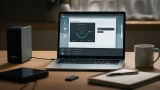
コメント